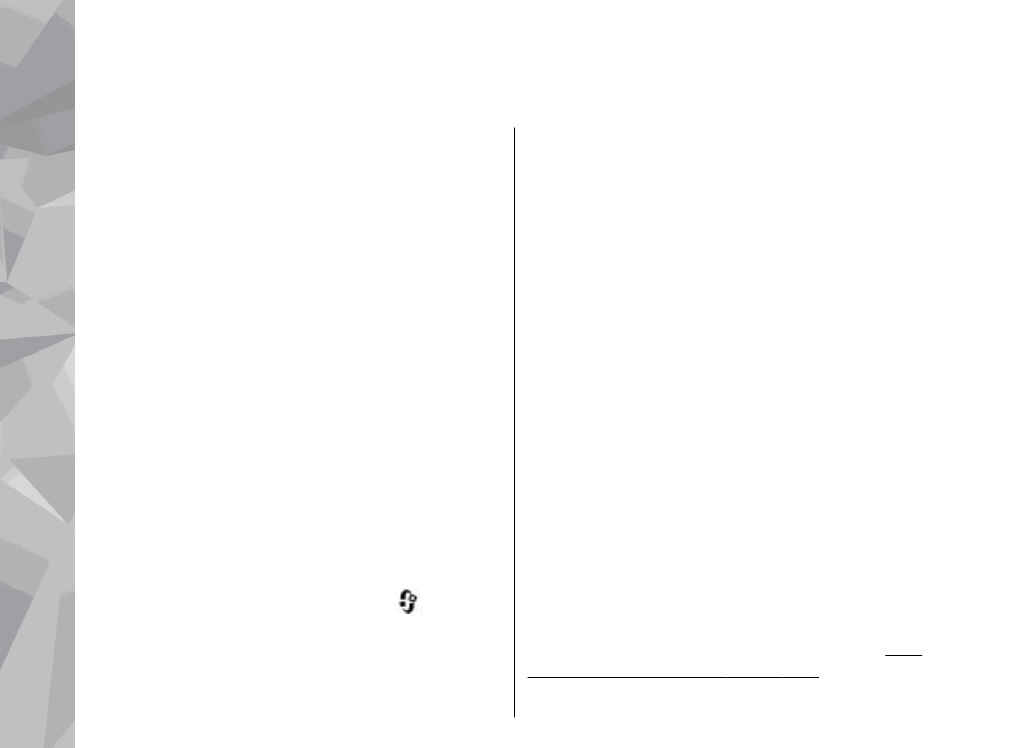
Пошук та усунення несправностей
Щоб переглянути питання та відповіді щодо
Вашого пристрою, відвідайте сторінки служби
підтримки пристрою за адресою
www.nseries.com/support .
Питання: Які в мене паролі для коду
блокування, PIN-коду та коду PUK?
Відповідь: Стандартний код блокування: 12345.
Якщо Ви забули або втратили код блокування,
зверніться у центр обслуговування Nokia Care
або до свого постачальника послуг. Якщо Ви
забули або втратили PIN-код чи код PUK або
якщо Ви не отримували такий код, зверніться до
оператора стільникової мережі. Інформацію про
паролі можна отримати у постачальника точки
доступу, наприклад, у комерційного
постачальника Інтернет-послуг (ISP) чи
оператора стільникової мережі.
Питання: Як мені закрити програму, що не
відповідає?
Відповідь: Натисніть та потримайте
. Щоб
закрити програму, перейдіть до неї і натисніть
клавішу C . Музичний плеєр шляхом натискання
C не закривається. Щоб закрити музичний плеєр,
виберіть його зі списку та виберіть
Опції
>
Вихід
.
Питання: Чому зображення мають
брудний вигляд?
Відповідь: Переконайтеся, що поверхня
об’єктива камери чиста.
Питання: Чому при кожному вмиканні
пристрою на екрані пропадають,
знебарвлюються або з’являються яскраві
крапки?
Відповідь: Це особливість цього типу дисплея.
Деякі дисплеї можуть містити пікселі або точки,
що постійно залишаються увімкненими або
вимкненими. Це нормальне явище, яке не є
дефектом.
Питання: Чому мій пристрій не може
встановити з'єднання GPS?
Відповідь: Ознайомтеся з докладнішою
інформацією про GPS, GPS-приймач, сигнали
супутника та дані про місцезнаходження,
наведені в цьому посібнику користувача.
Див.
"Позиціонування (GPS)", стор. 108.
192
Пошу
к
та
усуне
ння
несправностей
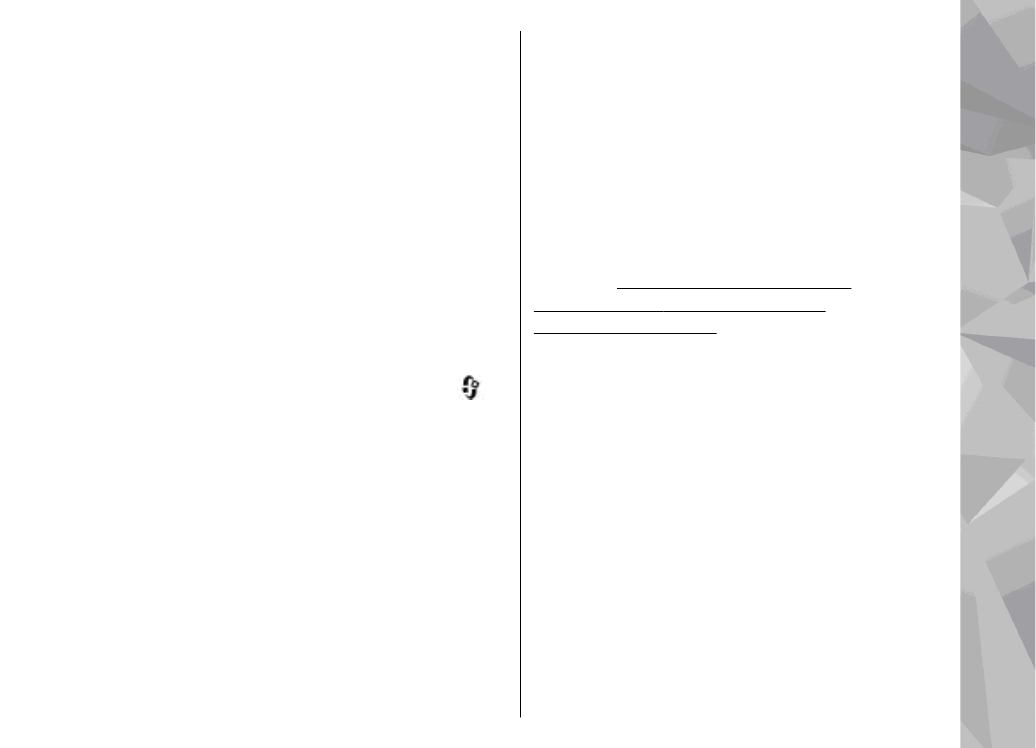
Питання: Чому я не можу знайти пристрій
свого друга, використовуючи з'єднання
Bluetooth?
Відповідь: Переконайтеся, що пристрої сумісні,
обидва мають з'єднання Bluetooth та не
знаходяться у прихованому режимі. Також
упевніться, що відстань між пристроями не
перевищує 10 метрів (33 фути) та що між ними
немає стін та інших перешкод.
Питання: Чому я не можу завершити
з’єднання Bluetooth?
Відповідь: Якщо до Вашого пристрою приєднано
інший пристрій, Ви можете завершити з’єднання
за допомогою іншого пристрою або шляхом
вимкнення з’єднання Bluetooth. Натисніть
, а
потім виберіть
Інструменти
>
Bluetooth
>
Bluetooth
>
Вимкнено
.
Питання: Чому інші пристрої в домашній
мережі не бачать файли, що зберігаються
в моєму пристрої?
Відповідь: Переконайтеся, що Ви настроїли
установки домашньої мережі, що у Вашому
пристрої увімкнено обмін вмістом, а також що
інший пристрій сумісний з UPnP.
Питання: Що робити, якщо припиняє
функціонувати з’єднання з домашньою
мережею?
Відповідь: Вимкніть з’єднання з бездротовою
локальною мережею в пристрої та на сумісному
ПК, а потім увімкніть його знову. Якщо це не
допоможе, перезапустіть сумісний ПК та Ваш
пристрій. Якщо з’єднання все ще не працює,
змініть конфігурацію установок бездротової
локальної мережі як на сумісному ПК, так і в
пристрої.
Див. "Бездротова локальна
мережа", стор. 36.Див. "Установки
з’єднання", стор. 185.
Питання: Чому в домашній мережі я не
бачу сумісний ПК у своєму пристрої?
Відповідь: Якщо на сумісному ПК
використовується програма захисту мережевого
доступу (брандмауер), переконайтеся, що вона
дозволяє домашньому мультимедійному
серверу використовувати зовнішні з’єднання
(домашній мультимедійний сервер можна
додати до списку дозволених програм у програмі
захисту мережевого доступу). В установках
програми захисту мережевого доступу
перевірте, чи ця програма дозволяє потік даних
на наступні порти: 1900, 49152, 49153 та 49154.
Деякі пристрої точки доступу бездротової
локальної мережі мають вбудовану програму
захисту мережевого доступу. У такому випадку
193
Пошу
к
та
усуне
ння
несправностей
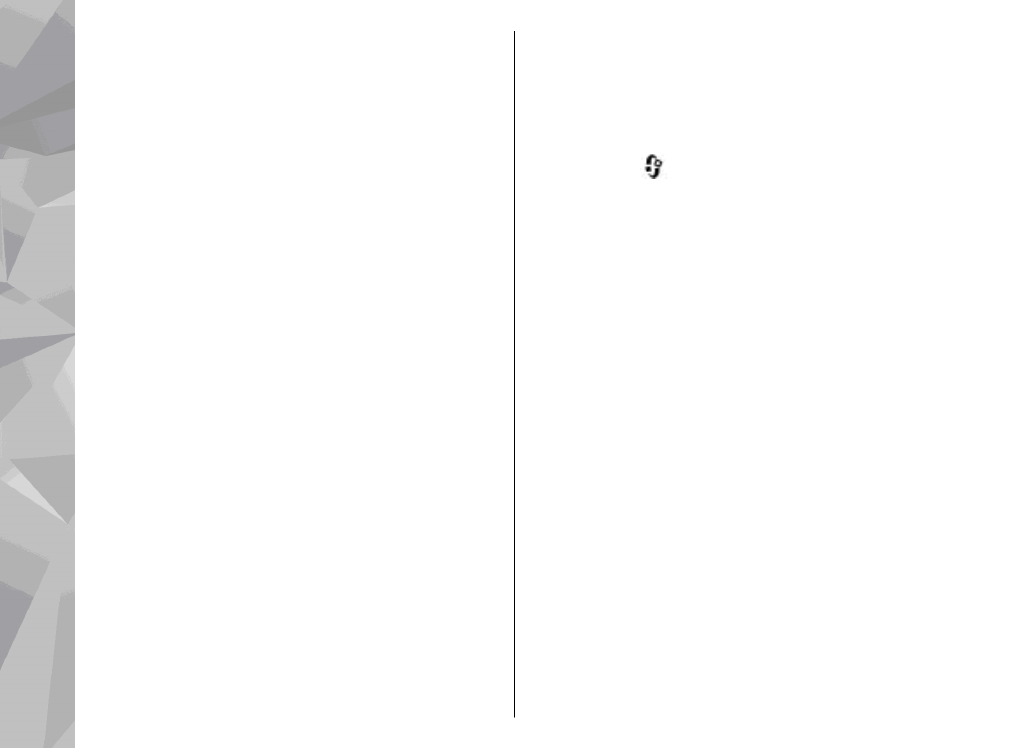
перевірте, чи не блокує програма захисту
мережевого доступу у пристрої точки доступу
потік даних на такі порти: 1900, 49152, 49153 та
49154. Пересвідчіться, що установки
бездротової локальної мережі ідентичні у
пристрої та на сумісному ПК.
Питання: Чому я не можу використовувати
точку доступу до бездротової локальної
мережі (WLAN), хоч я знаю, що знаходжуся
в межах її покриття?
Відповідь: Можливо, точка доступу до
бездротової локальної мережі використовує
прихований ідентифікатор набору послуг (SSID).
Ви можете отримати доступ до мереж, що
використовують схований SSID, лише якщо
знаєте правильний SSID та створили точку
доступу до Інтернету для бездротової локальної
мережі (WLAN) на Вашому пристрої Nokia.
Питання: Як вимкнути бездротову
локальну мережу на моєму пристрої
Nokia?
Відповідь: Мережа WLAN на Вашому пристрої
Nokia вимикається, коли Ви не намагаєтесь
з’єднатися або не з’єднані з іншою точкою
доступу, та не шукаєте доступні мережі. Щоб ще
зменшити споживання енергії акумулятора, Ви
можете вказати, щоб Ваш пристрій Nokia
сканував рідше або не сканував наявність мереж
у фоновому режимі. Мережа WLAN вимикається
в проміжках між скануваннями у фоновому
режимі.
Щоб змінити установки сканування у фоновому
режимі:
1.
Натисніть
, а потім виберіть
Інструменти
>
Установки
>
З'єднання
>
WLAN
.
2.
Щоб збільшити інтервал часу для сканування
у фоновому режимі, встановіть час у
Сканувати мережі
. Щоб припинити
сканування у фоновому режимі, виберіть
Показати доступн. WLAN
>
Ніколи
.
3.
Щоб зберегти ці зміни, натисніть
Назад
.
Коли опцію
Сканувати мережі
встановлено
як
Ніколи
, піктограма доступності WLAN не
відображається в режимі очікування. Проте
Ви можете сканувати наявність мережі WLAN
вручну та з’єднуватися з мережами WLAN, як
звичайно.
Питання: Як я можу зберегти свої дані
перед їх видаленням?
Відповідь: Для збереження даних
використовуйте Nokia Nseries PC Suite, який
дозволяє створити резервні копії всіх даних на
сумісному комп'ютері; надсилайте зображення
на свою адресу електронної пошти, а потім
194
Пошу
к
та
усуне
ння
несправностей
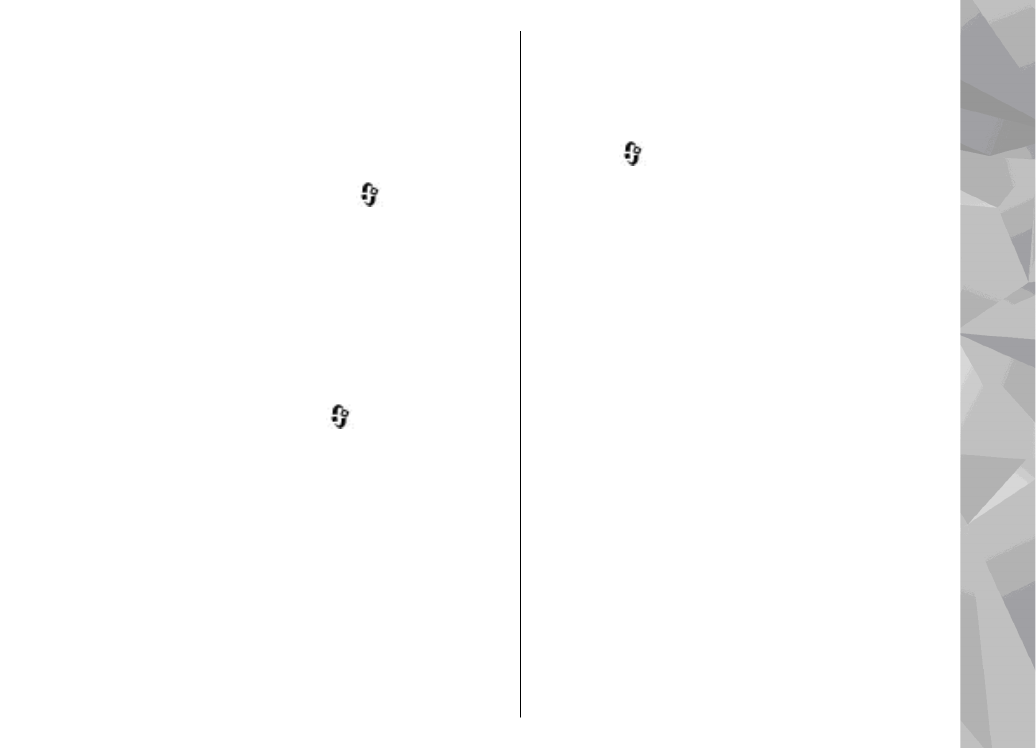
зберігайте їх на комп'ютері; або надсилайте дані
на сумісний пристрій через з'єднання Bluetooth.
Питання: Чому я не можу вибрати контакт
для повідомлення?
Відповідь: У контактній картці немає
телефонного номера, адреси або адреси
електронної пошти. Натисніть
, виберіть
Контакти
та відредагуйте контактну картку.
Питання: Як можна завершити з’єднання
даних, якщо пристрій починає
з’єднуватися знову і знову?
Відповідь: Пристрій може намагатися
завантажити мультимедійне повідомлення з
центру обробки мультимедійних повідомлень.
Щоб зупинити встановлення пристроєм
з'єднання даних, натисніть
та виберіть
Повідомл.
>
Опції
>
Установки
>
Мультим.
повідомл.
>
Завант. мультимед.
і
Вручну
,
щоб центр обробки мультимедійних
повідомлень зберігав повідомлення для
пізнішого завантаження, або
Вимкнено
, щоб
ігнорувати всі вхідні мультимедійні
повідомлення. Якщо Ви виберете
Вручну
, то
отримуватимете оповіщення про наявність
нового мультимедійного повідомлення,
доступного для завантаження у центрі обробки
мультимедійних повідомлень. Якщо вибрати
Вимкнено
, пристрій не встановлюватиме
жодних мережевих з’єднань, пов’язаних із
мультимедійними повідомленнями. Щоб
настроїти пристрій на використання з'єднання
пакетної передачі даних лише для запуску
програми або виконання дії, яка його потребує,
натисніть
та виберіть
Інструменти
>
Установки
>
З'єднання
>
Пакетні дані
>
З'єднан. пак. даних
>
Коли потрібно
. Якщо це
не допомогло, вимкніть пристрій та увімкніть
його знову.
Питання: Чому мені не вдається з’єднати
пристрій зі своїм ПК?
Відповідь: Переконайтеся, що ви користуєтеся
найновішою версією Nokia Nseries PC Suite, а
також що він встановлений та функціонує на
сумісному ПК. Щоб отримати детальну
інформацію щодо використання Nokia Nseries PC
Suite, див. довідку до Nokia Nseries PC Suite або
відвідайте сторінку служби підтримки Nokia.
Питання: Чи можна використовувати
пристрій як факс-модем із сумісним ПК?
Відповідь: Пристрій не можна використовувати
як факс-модем. Однак за допомогою
переадресації дзвінка (послуга мережі) Ви
можете переадресовувати вхідні факсові
дзвінки на інший телефонний номер.
195
Пошу
к
та
усуне
ння
несправностей